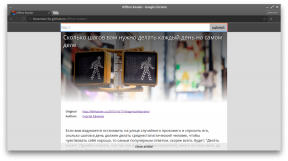Hur tar man bort Google Play fel vid installation och uppdatera program
Android Teknik / / December 19, 2019
Vi har inte stött på fel dyker upp vid installation eller uppgradering applikationer Google Play? Ingenting, det är bara en tidsfråga! När du stöter på oförutsedda svårigheter, inte ska ge upp. Ta en titt på vår guide för att bekämpa vanliga misstag!
Det finns ingen garanti att rekommendationerna kommer att bidra till att bli av med installationsproblem. Dessutom kan de omedvetna handlingar skada din smartphone och personuppgifter lagras i den. Vi rekommenderar starkt att inte gå i vattnet, utan att veta Ford. Även i stort sett ingenting "kriminell" och du behöver inte. Låt oss gå.
error 491 - error 491
Ta bort ditt Google-konto. För att göra detta, gå till din smartphone inställningar, bläddra till kontot (konton), Logga in på din Google-profil och ta bort den. Starta din smartphone och ansluta ditt konto igen. Gå sedan till inställningarna, ange programmenyn, klicka på fliken "Alla", finner «Google Play-tjänster" -serien, klicka på 'Clear data' och 'Stop'.
error 498 - error 498
Problemet är ansluten spill enheten cache. Ta bort oönskade program och filer. Starta din smartphone i återställningsläge - tryck samtidigt minskningen av ljud och Home (på De flesta enheter från Samsung) eller nedknappen och ljudeffekt (på de flesta andra Anordning). Detta läge erbjuder ett antal alternativ. Välj «W
IPE cache partition »hjälp av knapparna ljud och bekräfta genom att trycka på strömbrytaren.error 919 - error 919
Lösning 1. Din smartphone är full. Bli av med extra musik, video och tredimensionella applikationer.
Lösning 2. Ändra APN-inställningar.
error 413 - error 413
Om du använder en proxyserver, kom ihåg att det kan orsaka problem med driften av Google Play Store.
Gå till inställningar, ange programmenyn, klicka på fliken "Alla", hitta "Tjänster Google Play» successivt trycka på 'Clear data' och 'Stop'. Följ samma procedur med avseende på Google Play Store-appen och rensa cacheminnet i webbläsaren.
error 923 - error 923
Ta bort ditt Google-konto och bli av med onödiga program som täpper upp plats. Ytterligare omstart telefonläget Recovery. Välj «Wipe cache partition» och ladda enheten på ett välbekant sätt. Oroa dig inte, kommer dina personuppgifter inte raderas. Installera Google-kontot igen.
error 921 - error 921
Försök att ta bort cache av Google Play Store-appen. Om denna manöver inte fungerar, ta bort alla data för Google Play Store app, men tänk på att denna åtgärd kommer att ta bort alla inställningar tillämpas tidigare. I extrema fall, ta bort ditt Google-konto, starta om enheten och anslut den igen.
error 403 - error 403
Vanligtvis detta fel orsakas av användning av två Google-konton för att köpa program på en enda enhet.
Anslut till Google Play Store med rätt konto. Ta bort problematiska ansökan. Försök igen för att installera programmet genom att klicka på "Köp" -knappen.
error 492 - error 492
Gå till inställningar, ange programmenyn, klicka på fliken "Alla", hitta "Tjänster Google Play» successivt trycka på 'Clear data' och 'Stop'. Följ samma procedur med avseende på Google Play Store-appen. Om problemet kvarstår, ta bort Dalvik-cache. Denna funktion är tillgänglig i återställningsläge Om det Root-rättigheter. Om du inte har root-access, måste du göra en data torka / fabriksåterställning. Detta alternativ är tillgängligt för alla i samma återställningsläge. Var försiktig, denna operation kommer att klara alla dina data på din smartphone, måste du förlagrade säkerhetskopierade data.
error 927 - error 927
Bara vänta några minuter tills Google Play Store kommer att slutföra uppdateringsprocessen. Om problemet kvarstår, gå till inställningar, ange programmenyn, klicka på fliken "Alla", finner «Google Play-tjänster" -serien, klicka på 'Clear data' och 'Stop'. Följ samma procedur med avseende på Google Play Store-appen.
error 101 - error 101
Banala ta bort onödiga program bör bidra. Annars avmarkerar Google Play Store uppgifter, ta bort Google-kontot och ange.
error 481 - error 481
Ta bort ditt nuvarande Google-konto och använda en annan.
error 911 - error 911
Lösning 1. Clear Google Play Store Data. Gå till inställningar, ange programmenyn, klicka på fliken "Alla", finner «Google Play marknaden", genomgående på 'Stop', 'Clear data' och 'Clear cache.'
Lösning 2. Om du använder WiFi-anslutning, vilket kräver tillstånd på webbsidan sannolikt har uttömts autentisering. Ange APN från din mobila webbläsare igen. Öppna Google Play Store-appen och kör uppdateringen igen. Om detta inte fungerar, är problemet i sig ett WiFi-nätverk.
Lösning 3. Anslut helt enkelt till andra WiFi-nätverk och kör uppdateringen.
Metod 4. Använd mobilnätet efter uppdateringar istället för WiFi. Men bara använda denna metod för att uppgradera de små spel och program. Stora uppdateringar kan slå din ficka.
error 920 - error 920
Lösning 1. Stäng av WiFi. Slå på Wi-Fi. Starta Google Play Store och starta installationen eller uppdatera program.
Lösning 2. Ta bort Google-konto. Starta telefonen och logga in igen. Alternativt kan du lägga till ett annat Google-konto, köra App Store och ladda ner programmet.
Lösning 3. Gå till inställningar, ange programmenyn, klicka på fliken "Alla", finner «Google Play marknaden", ta bort uppdateringen klickar du på 'Clear data' och 'Clear Cache' starta om smartphone. Öppna marknaden och installera programmet.
error 941 - error 941
Gå till inställningar, ange programmenyn, klicka på fliken "Alla", finner «Google Play marknaden", klicka på 'Stop', 'Clear data' och 'Clear cache.' Också rensa cacheminnet och data Download Manager. Öppna marknaden och försöker uppgradera. Om problemet kvarstår, prova att ta bort ytterligare Google Play Store uppdateringar.
error 504 - error 504
Lösning 1. Gå till inställningar, ange programmenyn, klicka på fliken "Alla", finner «Google Play marknaden", klicka på 'Clear data' och 'Clear cache.' Upprepa stegen för «Google tjänst ram ».
Lösning 2. Ta bort Google-konto. Stopp bort datacache för Google Play Store, Google ram service och en download manager. Lägg ditt Google-konto och starta smartphone.
error 495 - error 495
Lösning 1. Gå till inställningar, ange programmenyn, klicka på fliken "Alla", finner «Google Play marknaden", klicka på 'Clear data' och 'Clear cache.' Upprepa stegen för «Google tjänst ram ». Försök att installera uppdateringarna. Om felet dyker fortfarande upp, försök först att ta bort Google Play Store uppdateringar.
Lösning 2. Ta bort Google-konto. Stopp bort datacache för Google Play Store, Google ram service och en download manager. Lägg ditt Google-konto och starta smartphone.
error rh01 - error rh01
Lösning 1. Gå till inställningar, ange programmenyn, klicka på fliken "Alla", finner «Google Play marknaden", klicka på 'Clear data' och 'Clear cache.' Upprepa stegen för «Google tjänst ram ». Försök att installera uppdateringarna.
Lösning 2. Ta bort Google-konto. Stopp bort datacache för Google Play Store, ram Google-tjänst och en download manager. Lägg ditt Google-konto och starta smartphone.
error rpc: s-5: AEC-0 - error rpc: s-5: aec-0
Lösning 1. Gå till inställningar, ange programmenyn, klicka på fliken "Alla", finner «Google Play marknaden", klicka på 'Avinstallera uppdateringar' och 'Clear cache.' Ta bort cache och data för ramverket Google-tjänst och en download manager. Försök att installera uppdateringarna.
Lösning 2. Ta bort Google-konto. Stopp bort datacache för Google Play Store, Google ram service och en download manager. Lägg ditt Google-konto och starta smartphone.
error -24 - -24 fel
Lösning 1 (kräver ROT). Installera en filhanterare, till exempel ROT Manager. Det interna minnet, gå till Android / data / com.whatsapp mapp och ta bort den. Installera WhatsApp från Google Play Store.
Lösning 2. Installera Cleanmaster. Ta Whatsapp. Ta bort de återstående filer med Cleanmaster.
Lösning 3. Gör en säkerhetskopia av program och data som lagras på din telefon, och återställa enheten till fabriksinställningarna.
paketfilen ogiltig
Lösning 1. Leta reda på appen i enhetens inställningar och radera cacheminnet och data.
Lösning 2. Installera appen från Google Play webbgränssnitt Market.
Lösning 3. Stäng av WiFi och installera uppdateringen genom att använda mobilt Internet.
Lösning 4. Ta bort cache och data för Google Play Store och ram Google-tjänst. Försök att uppgradera. Om det inte fungerar, ta bort ditt Google-konto. Starta din smartphone och logga in på ditt Google-konto.
installation unssuccesful fel
Lösning 1. Ta bort appen och installera den.
Lösning 2. Rensa cachen i Google Play Store.
Lösning 3. Avinstallera Google Play Butik uppdateringar.
Lösning 4. Koppla bort SD-kortet innan du installerar ett program.
Beslut 5. Ta bort mappen .android_secure
error rpc: aec: 0]
Ta bort Google-konto. Ta bort alla synkroniserade konton. Clear Google Play Store Data. Starta din smartphone.
RPC: S-3
Ta bort Google-konto. Lägg till det igen eller anslut till en annan profil.
Och vilka misstag installera program på Google Play, träffade dig? Du kan föreslå alternativa sätt att lösa problem? Köp iPhone - räknas inte!